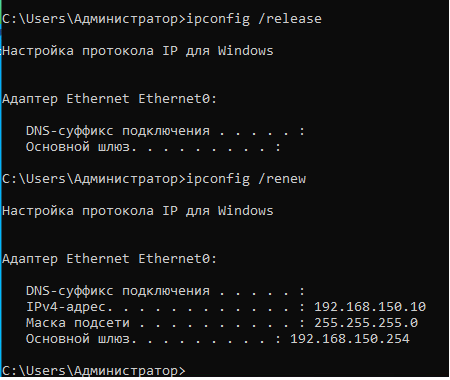Настройка DHCP сервера в NSX Edge
DHCP сервер
В настройке инфраструктуры вам может потребоваться выдавать виртуальным машинам сетевые настройки автоматически. Для решения этой задачи вам может потребоваться настроить DHCP сервер. В vCloud Director эту задачу можно решить средствами NSX Edge.
Перед настройкой DHCP необходимо создать сеть уровня организации. Сделать это вы можете, воспользовавшись нашей инструкцией: https://mclouds.ru/articles/iaas-gold/rabota-s-setevymi-parametrami/create-org-net/
Для настройки DHCP сервера на NSX Edge необходимо перейти в его настройки: Networking -> Edge Gateways -> Название доступного Edge -> Services -> DHCP.
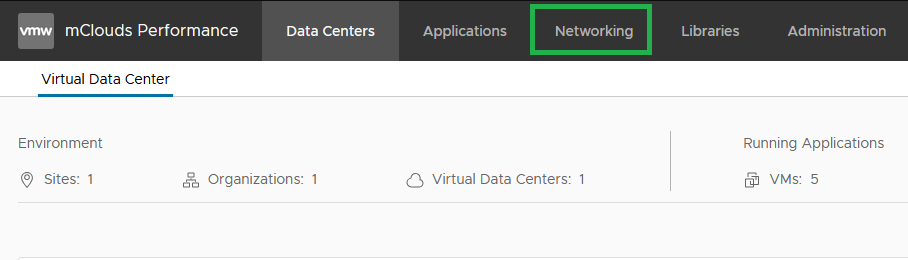
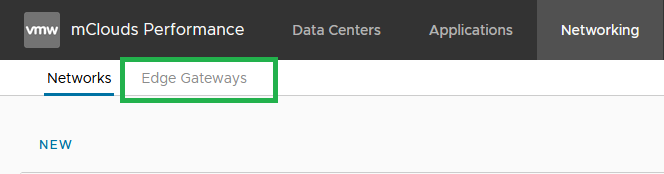
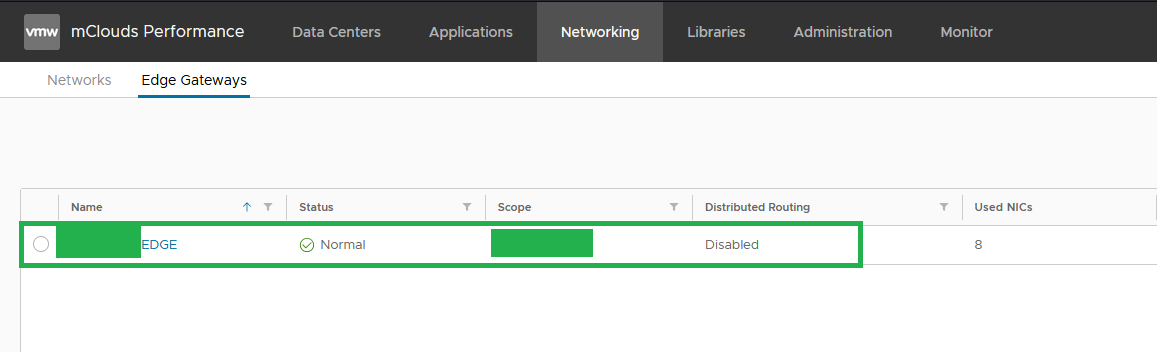
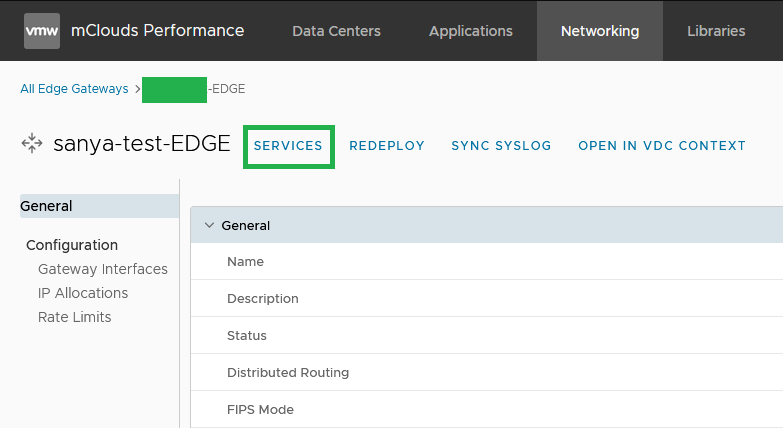
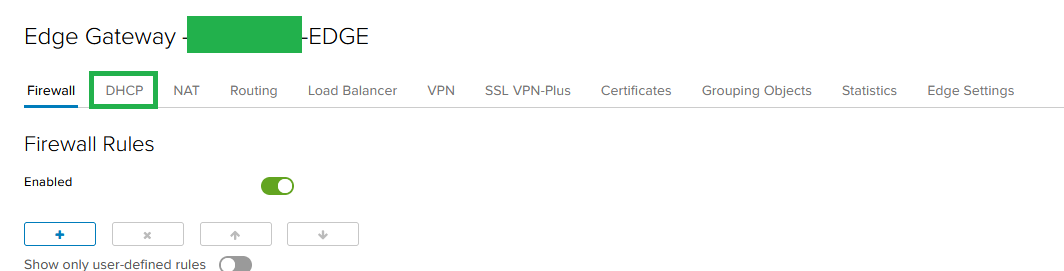
Включите службу и создайте новый DHCP Pool, нажав на клавишу + в подменю Pools. В настройках выставите следующие необходимые параметры:
- IP range – список доступных для выдачи IP-адресов. Адреса должны быть из той же подсети, что и созданная ранее сеть.
- Domain name – имя домена (устанавливается в том случае, если в инфраструктуре развернут локальный домен)
- Auto configure DNS – рекомендуем не включать этот параметр, а задавать DNS сервера вручную в двух полях ниже: Primary Name Server и Secondary Name Server
- Default Gateway – IP-адрес шлюза по умолчанию (должен совпадать с адресом шлюза из вашей созданной сети)
- Subnet Mask – маска подсети – аналогично настройкам сети
- Lease Time – время аренды (указывается в секундах). Если необходимо, чтобы время аренды было бесконечным, то для этого установите возле Lease Never Expires
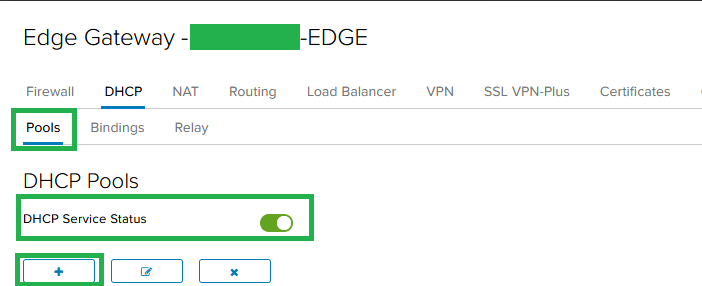
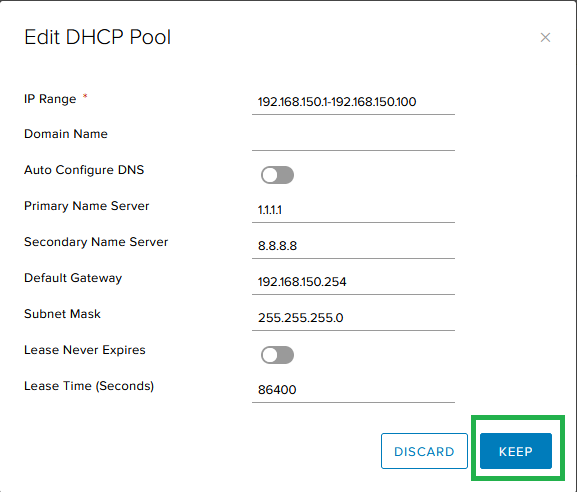
Нажмите Keep. На этом настройки DHCP пула завершены. После нажатия на кнопку Save changes появившемся желтом меню под надписью DHCP Pools служба начнет работать и выдавать сетевые настройки.

Для того, чтобы ВМ получала сетевые настройки динамически измените настройки сетевого адаптера. Для этого перейдите в нужную ВМ -> Hardware -> NICs и нажмите кнопку Edit.
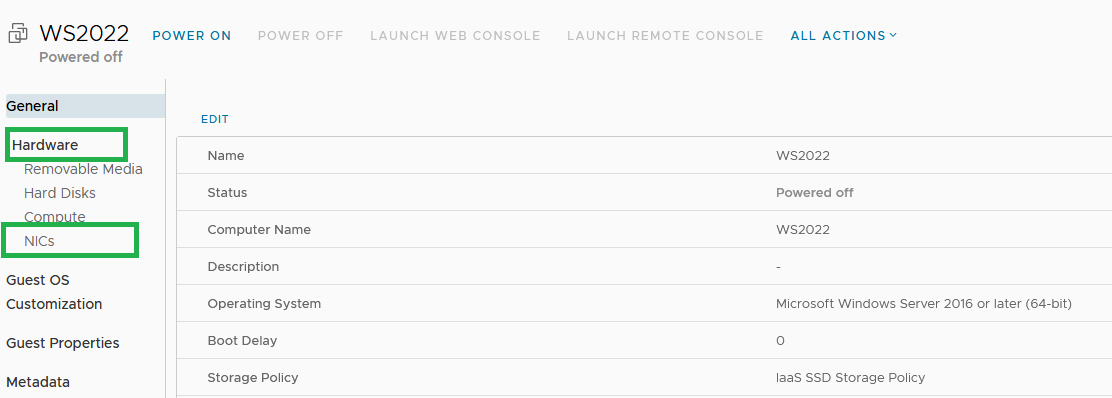
В открывшемся меню выберите нужную NIC и измените поле IP mode на DHCP (в случае, если вы настроили DHCP для сети, к которой ВМ не подключена, то измените поле Network, выбрав нужную. Для того, чтобы сеть была доступна, её необходимо подключить к vApp, в котором находится ВМ)
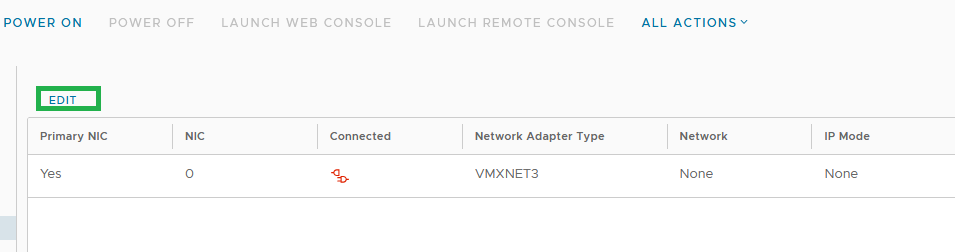
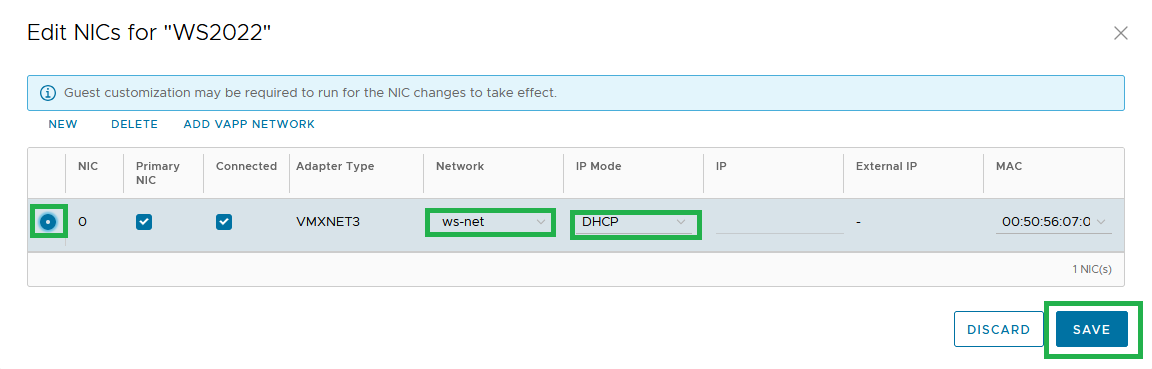
Перейдите в ОС и проверьте, что она получает настройки сети по DHCP

И проверьте, что ВМ получила IP-адрес и другие сетевые настройки.
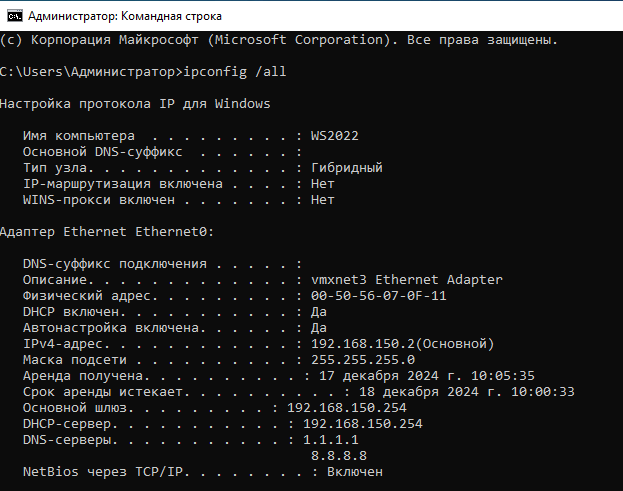
DHCP binding
Если вам необходимо, чтобы одна и та же ВМ получала одни и те же сетевые настройки после окончания срока аренды, то для этого вы можете настроить DHCP binding, фактически сделав привязку определенных выдаваемых настроек конкретному клиенту. Для этого в настройках службы DHCP на NSX Edge перейдите в меню Bindings.
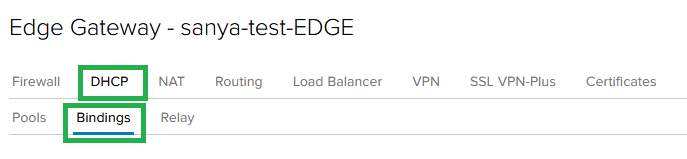
Создайте новую привязку, нажав на клавишу +. В открывшемся меню укажите следующие параметры:
- MAC Address – MAC-адрес сетевой карты ВМ. Посмотреть его вы можете как в самой ОС (команда ipconfig /all, поле Физический адрес для Windows, и ip a, поле link/ether для Linux), так и в настройках NIC ВМ В vCloud Director
- Host Name – имя хоста ВМ
- IP Address – IP-адрес, который будет выдан и закреплен за ВМ (должен быть из существующего DHCP пула)
- Subnet mask – маска подсети
- Настройки DNS – выполняются аналогично настройках DHCP пула
- Default gateway – аналогично пулу DHCP
- Время аренды – настройка выполняется по такому же принципу, что и при настройке пула
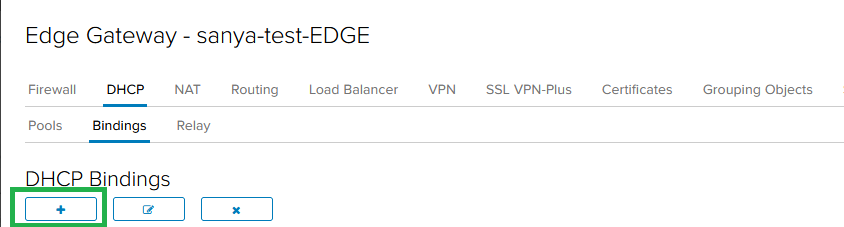
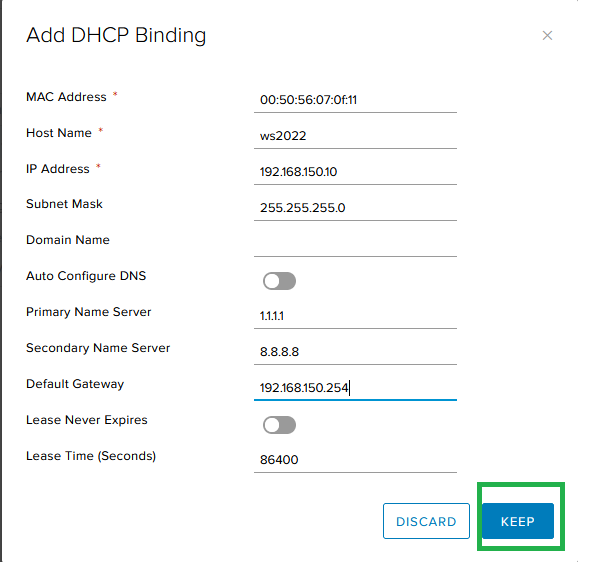
Нажмите Keep и сохраните изменения.
Для проверки перейдите на нужную ВМ и либо перезагрузите её, либо сбросьте выданные настройки DHCP и запросите их заново (например, в Windows это выполняется последовательным вводом команд ipconfig /release и ipconfig /renew в консоль)